ユビレジの設定を実施する前に、お手持ちのiPadの環境整備や、設定に必要な事前準備を実施していきます。
STEP1-1 アカウントを作成する
こちらより必要事項を入力しアカウントを作成してください。
すでにアカウントをお持ちの場合は、本STEPは飛ばし、STEP1-2へお進みください。
STEP1-2 iPad OSを最新バージョンへアップデートする
iPadのホーム画面から設定をタップします。
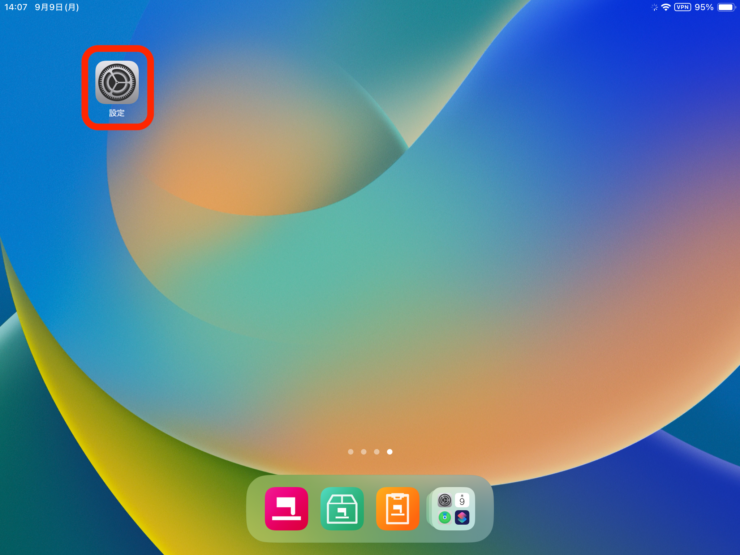
設定画面にて一般をタップ、続いてソフトウェアアップデートをタップします。
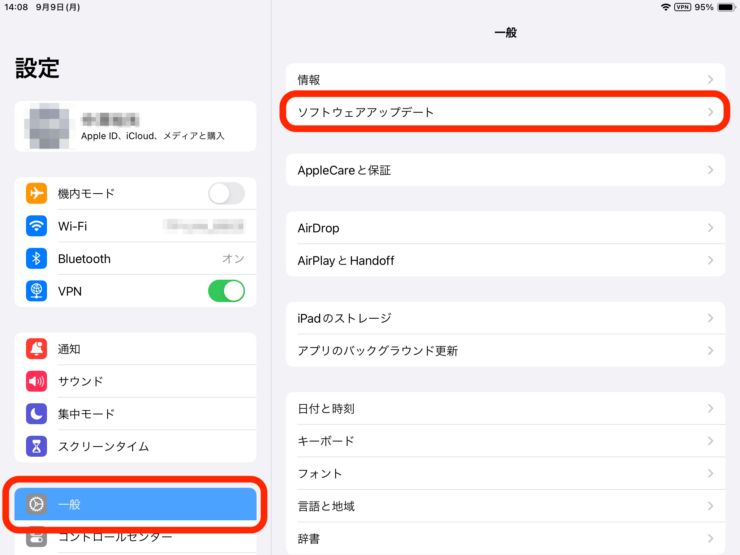
ソフトウェアアップデート画面にてiPadOSは最新ですと表示されていれば最新バージョンです。STEP1-3に進んでください。最新でない場合には今すぐアップデートをタップし、最新バージョンへアップデートをおこなってください。
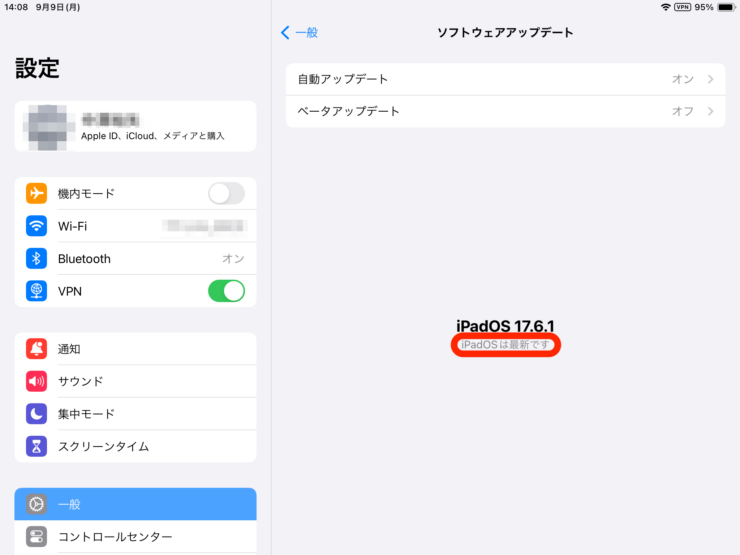
iPadOSのアップデートには数時間以上かかる可能性もございます。お時間に余裕を持って事前に完了しておくことを推奨いたします。
STEP1-3 iPadへユビレジアプリをダウンロードする
iPadのホーム画面からApp Storeをタップします。
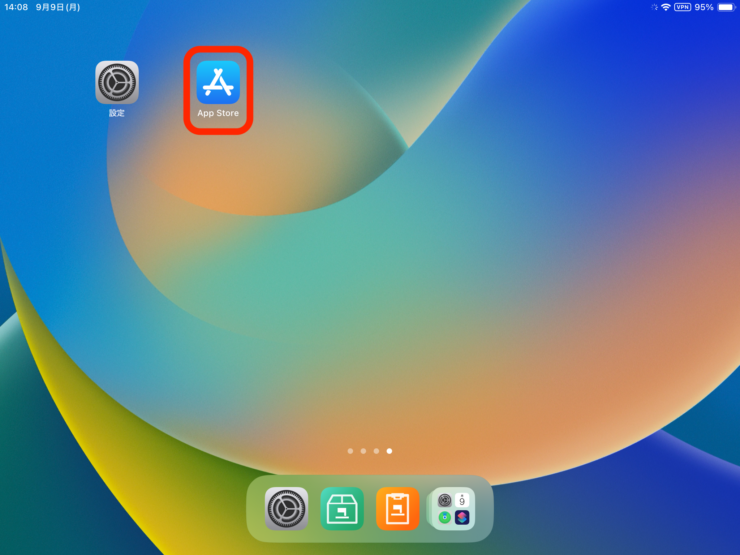
ユビレジを検索し、入手をタップします。
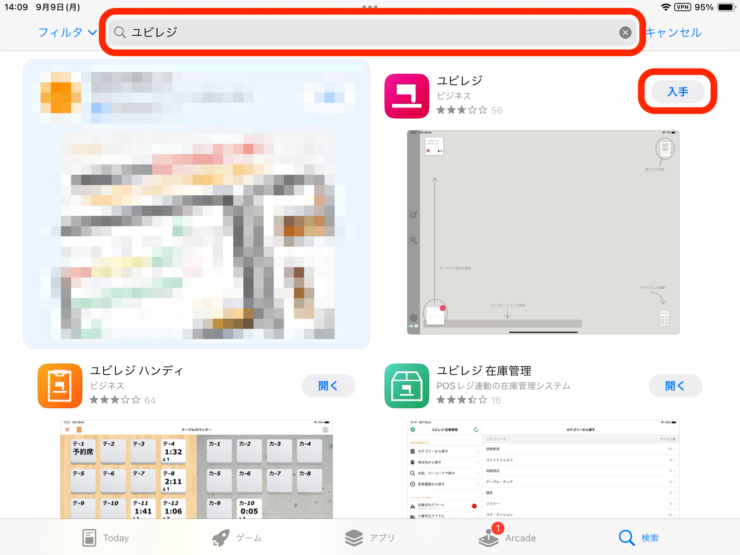
STEP1-4 ユビレジアプリにログインする
ログイン画面でアカウント名とパスワードを入力し、ログインします。
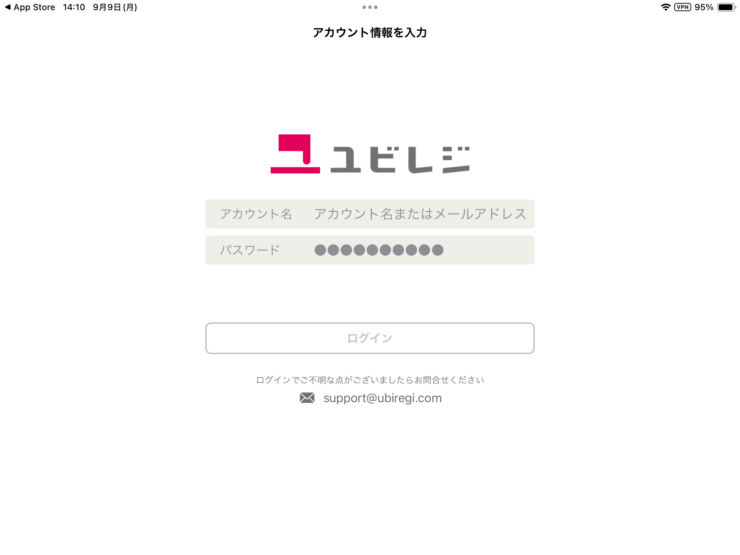
アカウント名/パスワードは、STEP1-1でアカウント作成した際に登録した内容です。
STEP1-5 ユビレジWeb管理画面にログインし、プロフィール情報を登録する
こちらよりログインください。
ユビレジWeb管理画面より、設定→プロフィールよりアカウント情報を登録してください。
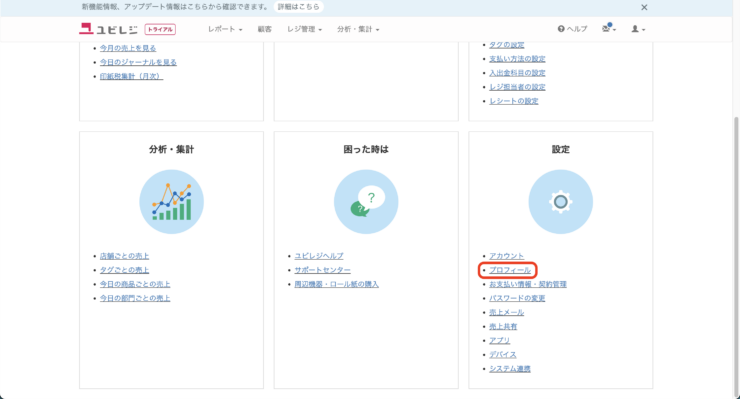
アカウントにてメールアドレス設定が未完了の場合は、確認メールから認証を行なってください。
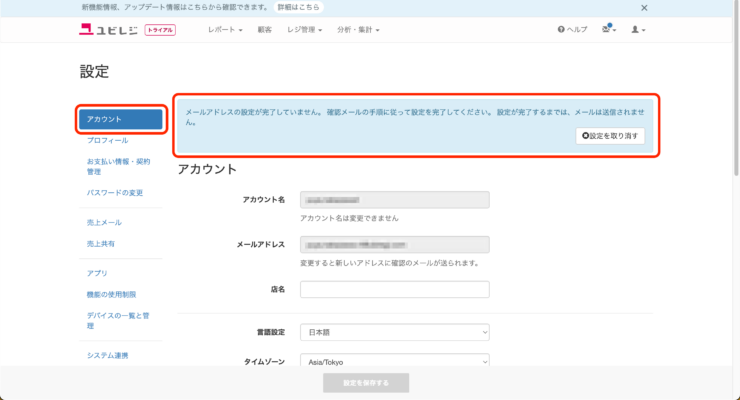
登録内容に変更がある際には、都度情報を更新してください。
次に、STEP2 商品設定へ進みます。

